最近のWindowsパソコンでは、ほぼ必ずMicrosoftアカウントへの登録が求められ、それに伴ってOneDrive(ワン・ドライブ)も使うことになります。 OneDriveはとても便利ですが、利用者によっては不要な場合や使い方がよくわからないという人も多いかもしれません。 今月ははOneDriveの基本的な使い方や、メリット・注意点、解除方法などを紹介します。
OneDriveとは?
MicrosoftのOneDriveは、インターネット上でデータを保管するクラウドサービスです。
無料プランでは5GBまで利用可能。大切なデータをクラウドに保存することで、外出先やスマートフォンからでもいつでもどこでもアクセス可能です。
さらに、複数人での共同編集が可能で、メール添付やUSBメモリの手間も不要。
大容量ファイルも問題なしです。
OneDriveを使うには、Windows10の更新や11へのアップグレード時にMicrosoftアカウントの作成が求められ、ほとんどの人はすでに持っているはず。アカウントを作成すると、「デスクトップ」「ドキュメント」「ピクチャ」フォルダーが自動的にOneDriveで共有されます。
OneDriveのメリット
最大のメリットは、大切なデータがバックアップされることです。
災害や突然のパソコン故障でも、データはクラウド上に安全に保管されているので安心です。
別のパソコンやスマートフォンからOneDriveにアクセスしてログインすれば、大切なデータをダウンロードしてこれまで通りに利用できます。
大事なデータをネット上に預けてセキュリティ的に大丈夫?と心配されるかもしれませんが、近年のクラウドサービスはデータの暗号化、厳格なアクセス管理・監視など、高いセキュリティ対策が施されています。
OneDriveの注意点・同期解除
OneDriveには、アカウントが1年以上使用されないと停止される仕組みがありますが、再度サインインすれば停止が解除されます。
また、5GBという容量制限も注意点です。大容量の写真や動画などの保存は控える必要があります。
自分の大切なデータをネット上の謎の倉庫に預けるより、パソコン内で管理したいと考える人もいるでしょう。
OneDriveとの同期を解除したい場合、手順があります。同期を解除する前に、すべてのデータを自分のパソコンにダウンロードし、その後に同期を解除しましょう。
まとめ
個人的には仕事のデータなど重要なものをクラウドに預けることには不安を感じていました。 もしデータが盗難悪用されたら、また停電やネット障害でクラウドにアクセスできなくなることを考えると、一抹の不安がありました。 でも、よく考えるとUSBメモリで持ち運んだり、ローカル管理でバックアップをさぼることのほうが実はより危険なので はないかと気付き、いまは積極的にクラウドサービスを使っています。 何より大事なのはデータです。データを失う前の対策としてバックアップは非常に重要で、OneDrive は強力なツールと言えるでしょう。
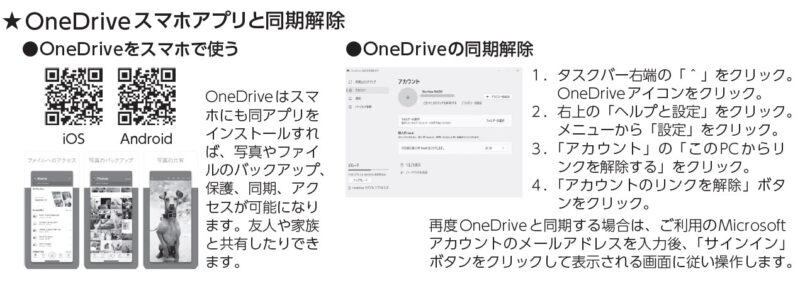




コメント